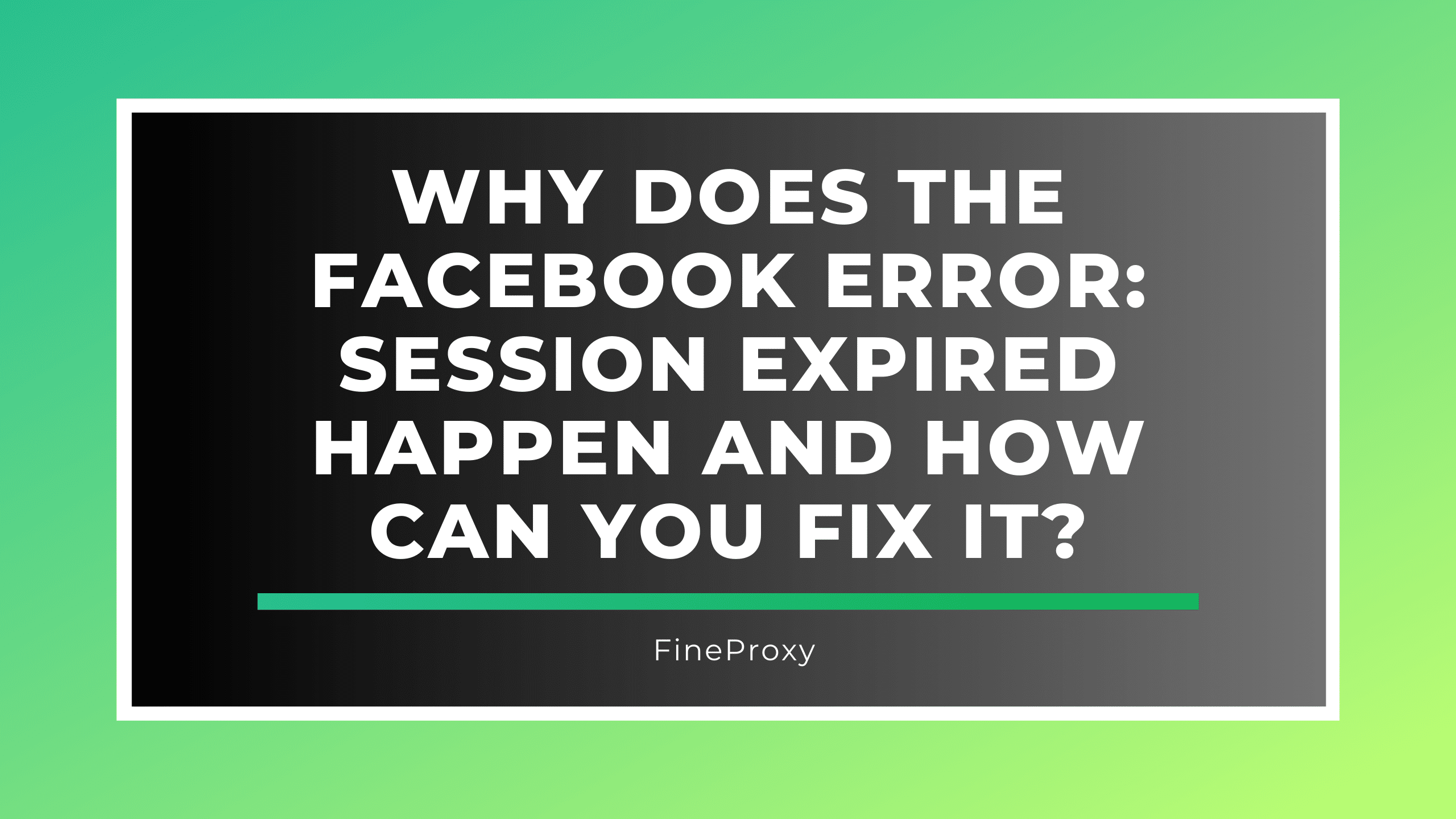
Napotkanie komunikatu „Błąd Facebooka: Sesja wygasła” może być frustrujące, szczególnie gdy jesteś w trakcie przeglądania lub interakcji z treścią. Ten błąd jest częstym problemem wielu użytkowników i może wystąpić z różnych powodów. Zrozumienie przyczyn i wiedza, jak to naprawić, może zaoszczędzić czas i kłopoty. W tym obszernym przewodniku zagłębimy się w przyczyny tego błędu i podamy szczegółowe rozwiązania, aby go rozwiązać.
Zrozumienie błędu „Sesja wygasła”.
Błąd „Sesja wygasła” na Facebooku zazwyczaj oznacza, że bieżąca sesja stała się nieważna. Może to nastąpić z powodu kilku czynników:
- Bezczynność: Dłuższe okresy braku aktywności mogą prowadzić do wygaśnięcia sesji.
- Wiele loginów: Zalogowanie się do Facebooka z wielu urządzeń lub przeglądarek może unieważnić bieżącą sesję.
- Problemy z przeglądarką: Problemy z pamięcią podręczną przeglądarki lub plikami cookie mogą powodować błędy związane z sesją.
- Aktualizacje aplikacji lub przeglądarki: Aktualizacje aplikacji Facebook lub przeglądarki internetowej mogą czasami prowadzić do wygaśnięcia sesji.
- Obawy dotyczące bezpieczeństwa: Facebook może zakończyć sesję, jeśli wykryje podejrzaną aktywność.
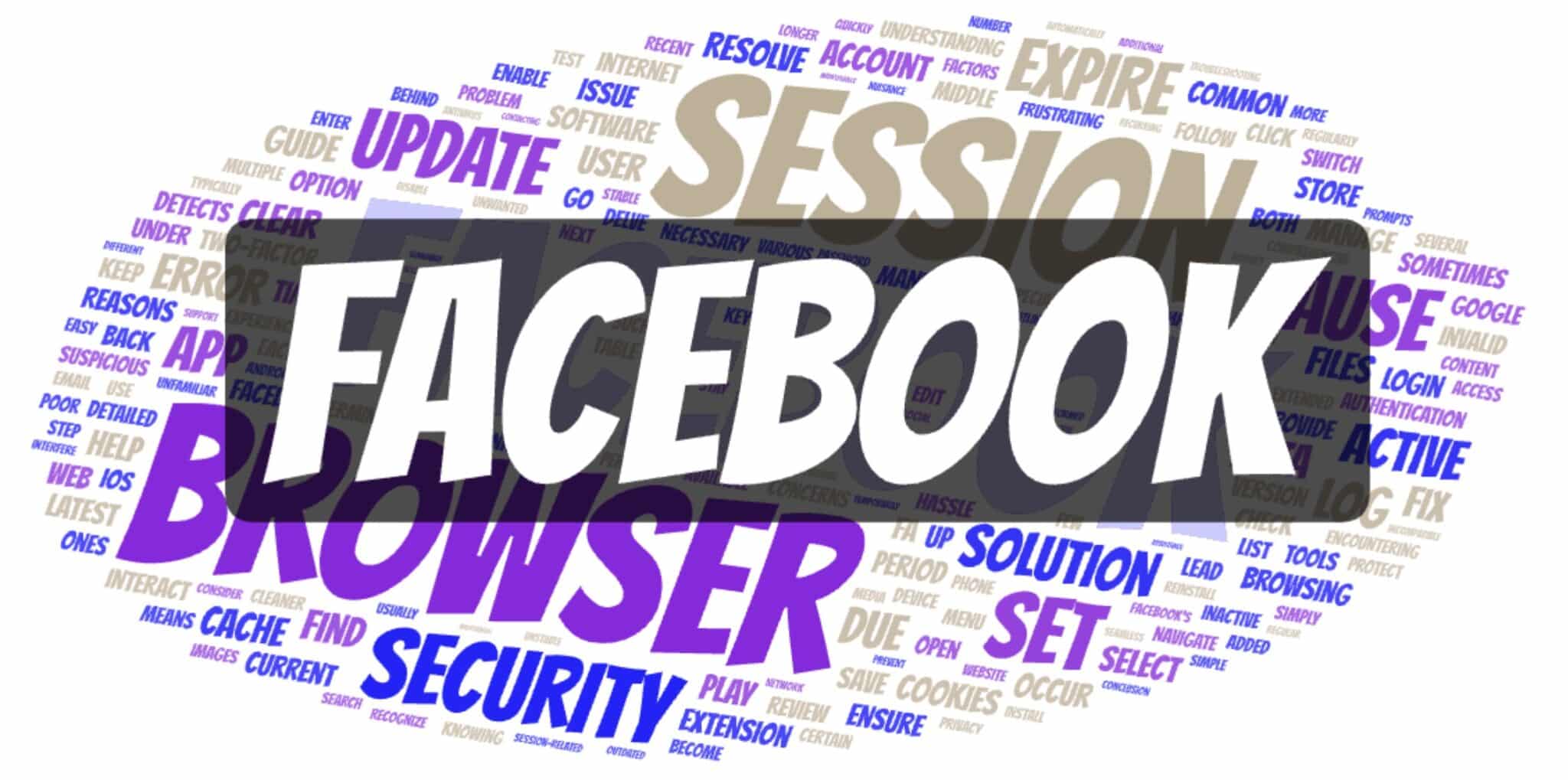
Typowe przyczyny i rozwiązania
1. Bezczynność
Przyczyna: Facebook automatycznie wygasa sesje, które były nieaktywne przez pewien okres, aby chronić konta użytkowników.
Rozwiązanie:
- Po prostu zaloguj się ponownie na swoje konto.
- Regularnie korzystaj z Facebooka, aby sesja była aktywna.
2. Wiele loginów
Przyczyna: Zalogowanie się do Facebooka na wielu urządzeniach lub przeglądarkach może spowodować wygaśnięcie bieżącej sesji.
Rozwiązanie:
- Wyloguj się z innych urządzeń.
- Użyj ustawień zabezpieczeń Facebooka, aby przeglądać aktywne sesje i zarządzać nimi.
Narzędzia:
- Ustawienia zabezpieczeń Facebooka
- Zarządzanie urządzeniami
Tabela: Zarządzanie aktywnymi sesjami
| Krok | Opis |
|---|---|
| 1. Przejdź do Ustawień | Uzyskaj dostęp do ustawień Facebooka z menu. |
| 2. Bezpieczeństwo i logowanie | Przejdź do sekcji „Bezpieczeństwo i logowanie”. |
| 3. Gdzie jesteś zalogowany | Przeglądaj aktywne sesje i wyloguj się z niechcianych. |
3. Problemy z przeglądarką
Przyczyna: Problemy z pamięcią podręczną przeglądarki i plikami cookie mogą prowadzić do błędów sesji.
Rozwiązanie:
- Wyczyść pamięć podręczną przeglądarki i pliki cookie.
- Zaktualizuj przeglądarkę do najnowszej wersji.
Kroki, aby wyczyścić pamięć podręczną i pliki cookie:
- Otwórz ustawienia przeglądarki.
- Znajdź opcję czyszczenia danych przeglądania.
- Wybierz pliki cookie i pliki z pamięci podręcznej, a następnie wyczyść je.
Narzędzia:
- Ustawienia wyszukiwarki
- Rozszerzenia czyszczenia pamięci podręcznej
4. Aktualizacje aplikacji lub przeglądarki
Przyczyna: Aktualizacja aplikacji Facebook lub przeglądarki internetowej może czasami prowadzić do wygaśnięcia sesji.
Rozwiązanie:
- Upewnij się, że zarówno aplikacja Facebook, jak i przeglądarka internetowa są zaktualizowane do najnowszej wersji.
- W razie potrzeby zainstaluj ponownie aplikację Facebook.
Narzędzia:
- Sklep z aplikacjami/Sklep Google Play
- Ustawienia aktualizacji przeglądarki
5. Obawy dotyczące bezpieczeństwa
Przyczyna: Facebook może zakończyć sesję, jeśli wykryje podejrzaną aktywność, taką jak logowanie z nieznanej lokalizacji.
Rozwiązanie:
- Włącz uwierzytelnianie dwuskładnikowe (2FA), aby zwiększyć bezpieczeństwo.
- Przejrzyj ostatnią aktywność w ustawieniach swojego konta na Facebooku.
Narzędzia:
- Uwierzytelnianie dwuskładnikowe (2FA)
- Ustawienia zabezpieczeń konta na Facebooku
Szczegółowe kroki dla każdego rozwiązania
Jak zalogować się ponownie na swoje konto
- Otwórz aplikację lub witrynę Facebook.
- Wpisz swój adres e-mail lub numer telefonu i hasło.
- Kliknij „Zaloguj się”.
Jak przeglądać aktywne sesje i zarządzać nimi
- Przejdź do ustawień Facebooka.
- Przejdź do „Bezpieczeństwo i logowanie”.
- W sekcji „Gdzie jesteś zalogowany” przejrzyj listę aktywnych sesji.
- Kliknij „Wyloguj się” obok sesji, których nie rozpoznajesz lub których już nie używasz.
Czyszczenie pamięci podręcznej przeglądarki i plików cookie
- Otwórz ustawienia przeglądarki.
- Wybierz „Prywatność i bezpieczeństwo”.
- Znajdź „Wyczyść dane przeglądania”.
- Wybierz opcje usuwania plików cookie oraz obrazów i plików z pamięci podręcznej.
- Kliknij „Wyczyść dane”.
Aktualizacja aplikacji i przeglądarki Facebook
- Aplikacja na Facebooku:
- Otwórz sklep App Store (iOS) lub Google Play (Android).
- Wyszukaj „Facebook”.
- Kliknij „Aktualizuj”, jeśli aktualizacja jest dostępna.
- Przeglądarka:
- Otwórz ustawienia przeglądarki.
- Przejdź do „Informacje” lub „Pomoc”.
- Sprawdź dostępność aktualizacji i zainstaluj je, jeśli są dostępne.
Włączanie uwierzytelniania dwuskładnikowego
- Przejdź do ustawień Facebooka.
- Przejdź do „Bezpieczeństwo i logowanie”.
- W sekcji „Uwierzytelnianie dwuskładnikowe” kliknij „Edytuj”.
- Postępuj zgodnie z instrukcjami, aby skonfigurować 2FA.
Rozwiązywanie dodatkowych problemów
Połączenie internetowe
Przyczyna: Słabe lub niestabilne połączenie internetowe może również powodować błędy wygaśnięcia sesji.
Rozwiązanie:
- Sprawdź swoje połączenie z internetem.
- Jeśli to konieczne, przełącz się na bardziej stabilną sieć.
Zgodność przeglądarki
Przyczyna: Korzystanie z przestarzałej lub niezgodnej przeglądarki może prowadzić do problemów z sesjami na Facebooku.
Rozwiązanie:
- Upewnij się, że używasz kompatybilnej i zaktualizowanej przeglądarki.
- Jeśli problem będzie się powtarzał, rozważ zmianę przeglądarki na inną.
Oprogramowanie zabezpieczające
Przyczyna: Oprogramowanie zabezpieczające lub rozszerzenia przeglądarki mogą czasami zakłócać sesje na Facebooku.
Rozwiązanie:
- Tymczasowo wyłącz wszelkie oprogramowanie zabezpieczające i rozszerzenia przeglądarki.
- Sprawdź, czy problem wygaśnięcia sesji został rozwiązany.
Narzędzia:
- Oprogramowanie antywirusowe
- Zarządzanie rozszerzeniami przeglądarki
Wnioski
„Błąd Facebooka: Sesja wygasła” może być uciążliwy, ale zazwyczaj można go łatwo rozwiązać, wykonując kilka prostych kroków. Rozumiejąc typowe przyczyny i stosując się do rozwiązań opisanych w tym przewodniku, możesz szybko wrócić do korzystania z Facebooka. Regularna konserwacja bezpieczeństwa konta, ustawień przeglądarki i aktualizacji aplikacji pomoże zapobiec ponownemu wystąpieniu tego błędu. Jeśli problem będzie się powtarzał, skontaktuj się z pomocą techniczną Facebooka, aby uzyskać dalszą pomoc.
Pamiętaj, że utrzymanie aktywnej sesji i zapewnienie bezpieczeństwa konta są kluczem do płynnego korzystania z Facebooka. Nie pozwól, aby wygaśnięcie sesji zakłócało Twoją aktywność w mediach społecznościowych — bądź na bieżąco i aktywnie zarządzaj swoim kontem na Facebooku.






Komentarze (0)
Nie ma tu jeszcze żadnych komentarzy, możesz być pierwszy!